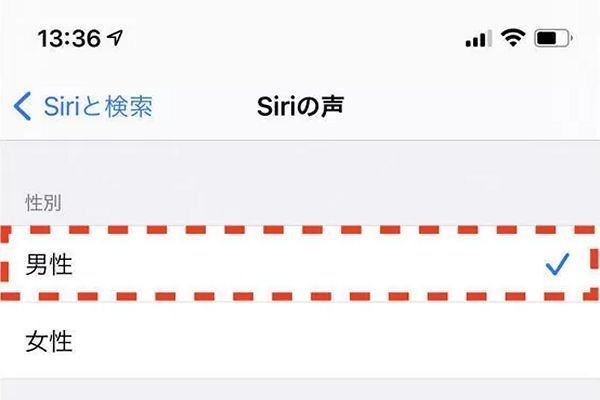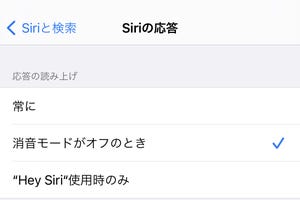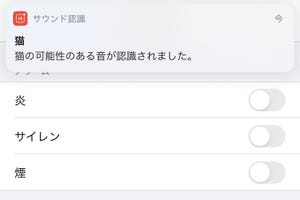Appleのさまざまなデバイスで使える音声アシスタント「Siri」は、使えば便利ではありますが、人前ではなかなか使いにくいのも事実。そんな時は、音声でなくタイプ入力で頼む方法が便利です。
<1>「Siriにタイプ入力」を使う方法
「設定」の「アクセシビリティ」に、Siriにタイプ入力する機能が用意されています。
<2>音声で入力したい場合は「Hey Siri」のみ受け付け
この設定にすると、サイドボタン(またはホームボタン)長押しでSiriを起動した場合、常にタイプ入力しか受け付けない状態になります。音声で頼みたい場合は「Hey Siri」でSiriを起動します。
音声で頼んだ方が早い場合は「Hey Siri」で、話しづらい場所ではタイプ入力で、と使い分けると便利です。
<おまけ>仕事中に使える便利な小技
仕事中にSiriに頼むと作業が捗る小技をご紹介します。